Rumah >Tutorial perisian >Perisian komputer >Bagaimana untuk menjeda rakaman dalam OBS Studio_Cara untuk menjeda rakaman dalam OBS Studio
Bagaimana untuk menjeda rakaman dalam OBS Studio_Cara untuk menjeda rakaman dalam OBS Studio
- WBOYWBOYWBOYWBOYWBOYWBOYWBOYWBOYWBOYWBOYWBOYWBOYWBke hadapan
- 2024-04-09 18:01:213064semak imbas
Editor php mengajar anda cara menjeda rakaman dalam OBS Studio Dengan tetapan mudah, anda boleh mengawal proses rakaman dengan mudah, menjeda rakaman dan menyambung semula apabila diperlukan, meningkatkan kecekapan rakaman video.
1 Buka perisian untuk memasuki antara muka operasi, dan buka [Settings] dalam panel [Control].
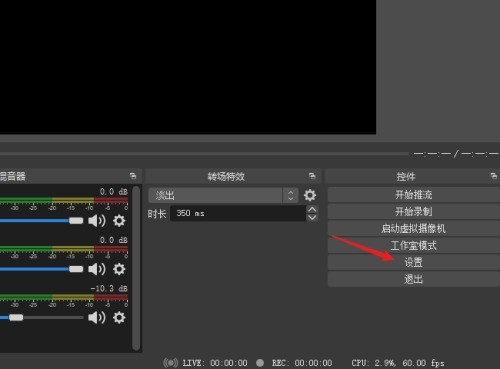
2. Buka tetingkap tetapan dan klik [Output] dalam menu kiri
3 Selepas memasuki antara muka output, anda boleh melihat amaran [Apabila kualiti rakaman sama dengan kualiti penstriman. tidak boleh dijeda 】.
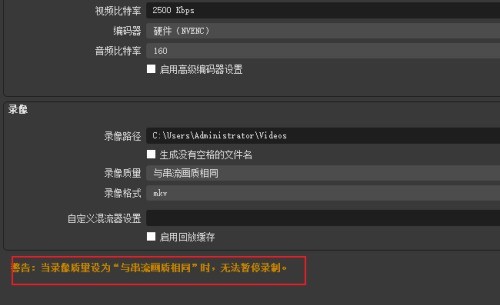
4 Cari pilihan [Kualiti Video], buka senarai juntai bawah dan pilih mana-mana item lain untuk menyelesaikan masalah ini.
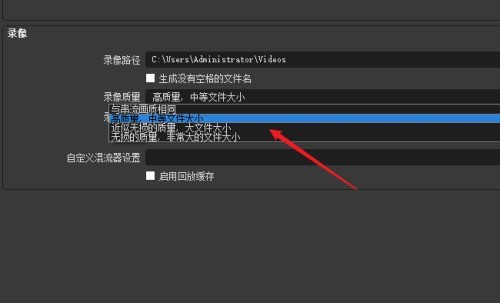
5. Tukar mod output kepada [Lanjutan] dan masukkan antara muka tetapan lanjutan.
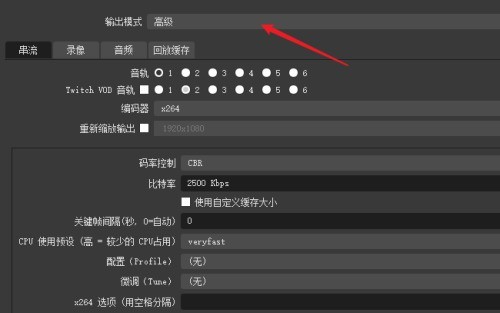
6 Masukkan halaman tab [Rakaman], dan terdapat juga gesaan [Apabila pengekod video (menggunakan pengekod tekan), rakaman tidak boleh dijeda].
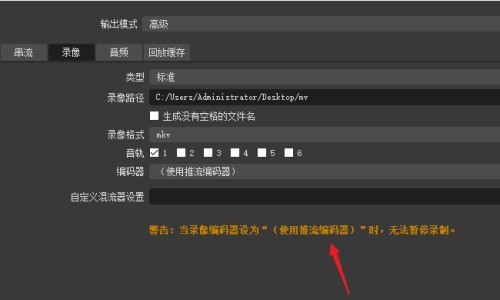
7 Dengan cara yang sama, klik senarai lungsur untuk mengubah suai pengekod.
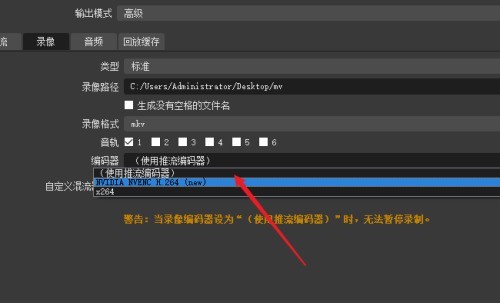
8 Simpan tetapan Sekarang klik butang [Mula Rakaman] dan butang jeda akan muncul di sebelahnya untuk mengawal jeda.
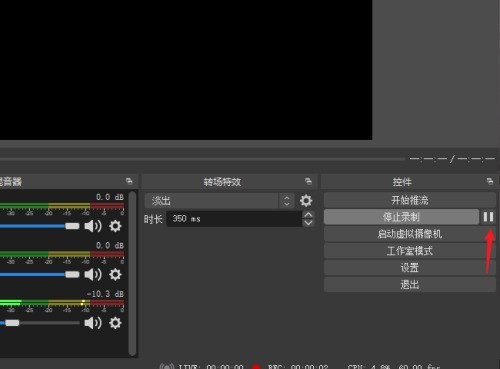
Atas ialah kandungan terperinci Bagaimana untuk menjeda rakaman dalam OBS Studio_Cara untuk menjeda rakaman dalam OBS Studio. Untuk maklumat lanjut, sila ikut artikel berkaitan lain di laman web China PHP!
Artikel berkaitan
Lihat lagi- Bagaimana untuk melihat permainan tersembunyi di Steam
- Bagaimana untuk menggunakan perisian yang sesuai untuk membuka fail dll pada komputer win10?
- Bagaimana untuk menetapkan kata laluan akaun yang disimpan dan melihat kata laluan akaun pengguna yang disimpan dalam Pelayar 360
- Cara menggunakan CAD untuk menandakan semua dimensi dengan satu klik
- Cara membatalkan lompatan automatik IE ke tepi

